Chỉ chiếm 10-15MB bộ nhớ nhưng với cơ sở dữ liệu hơn 2.145.000 mẫu virus, phiên bản chính thức avast! Free Antivirus 5.0 (AV5) thật sự là “khắc tinh” với các loại mã độc. Avast! Free Antivirus từ lâu được người dùng biết đến như một trong những trình diệt virus miễn phí tốt nhất. Nay phiên bản mới AV5 lại được Hãng ALWIL Software nâng cấp bộ máy antivirus và antispyware, trang bị thêm cơ chế quét máy thông minh, chế độ dành cho game thủ, module theo dõi và cảnh báo những đối tượng có hành vi nguy hiểm. Hơn thế nữa, tốc độ quét máy của AV5 cũng được cải thiện đáng kể so với các phiên bản trước, còn khả năng phát hiện và tiêu diệt malware cũng mạnh mẽ hơn.
Hướng dẫn sau khi cài đặt.Cài đặt xong, bạn nhấp đôi vào biểu tượng hình tròn màu cam trên khay hệ thống để mở giao diện chính của AV5, với bốn thẻ SUMMARY, SCAN COMPUTER, REAL-TIME SHIELDS, MAINTENANCE.

Ở trạng thái chạy nền với hai tiến trình, AV5 chỉ chiếm khoảng 10-11MB bộ nhớ, còn khi quét máy khoảng 15MB
1. Tại thẻ SUMMARY, nhánh Current Status cho biết trạng thái bảo vệ hệ thống trong thời gian thực của AV5 (nếu thấy chữ SECURED là đang làm việc). Dù AV5 không tính phí song ALWIL Software yêu cầu bạn đăng ký một license miễn phí để sử dụng AV5 đến 20-1-2011, bằng cách bấm nút Register now, bấm tiếp nút Register now lần nữa, khai báo thông tin cần thiết vào các hộp có dấu sao trong cửa sổ Avast! Free Antivirus Registration mở ra, rồi bấm nút Register for free license (yêu cầu máy tính kết nối Internet). Nếu thấy hộp thoại với thông điệp Thank you for registering là đăng ký thành công.
Trở lại thẻ SUMMARY, trong nhánh Current Status, bạn còn thấy nút lệnh Turn on bên phải trường SILENT/GAMING MODE để chuyển AV5 về chế độ dành cho game thủ (AV5 sẽ hoạt động một cách âm thầm, chiếm dụng tài nguyên hệ thống cũng như băng thông mạng ít hơn bình thường, để bạn chơi game online “đã” hơn), rồi chọn tiếp khoảng thời gian áp dụng chế độ này từ menu hiện ra.
Còn nhánh Statistic chứa biểu đồ thống kê hiệu suất hoạt động của các tính năng bảo mật của AV5 (nhấp vào hộp bên phải Show statistic for để chọn) trong một tuần, một tháng hoặc một năm qua (chọn từ hộp Time period). Tuy nhiên, muốn thấy biểu đồ, bạn phải bấm nút Install Adobe Flash Player để download rồi cài đặt Adobe Flash Player ActiveX.
2. Chuyển sang thẻ SCAN, bạn sẽ thấy ba nhánh:
Scan Now: Bốn chế độ quét malware khác nhau để bạn lựa chọn: Quick scan (quét nhanh ổ đĩa cài Windows và vùng nhớ của hệ thống), Full system scan (quét toàn bộ hệ thống bao gồm tất cả ổ đĩa; thời gian diễn ra sẽ rất lâu), Removable scan (quét những ổ đĩa di động), Select folder to scan (tùy chọn ổ đĩa, thư mục muốn quét).
Trong Windows Explorer, bạn cũng có thể bấm phải chuột vào ổ đĩa/thư mục muốn quét và chọn lệnh Scan.
Thử nghiệm trên máy tính có CPU Core 2 Duo 2.2GHz và RAM 2GB, AV5 chỉ mất khoảng 34 phút để quét xong ổ đĩa cài Windows dung hết 23,35GB, chứa 17.232 thư mục và 211.123 file.
Boot-time Scan: Hẹn lịch quét malware ngay lúc khởi động máy tính, trong trường hợp AV5 không thể diệt được malware cứng đầu nào đó trong môi trường Windows.
Để hẹn lịch quét malware ở lần khởi động máy kế tiếp, bạn nhấp vào nút xổ xuống bên phải hộp select additional ares dưới trường Areas to scan, chọn giữa All harddisks (quét tất cả ổ đĩa) hoặc System drive (chỉ quét ổ đĩa cài Windows), bấm nút Add, rồi bấm nút Schedule Now là xong. Nếu muốn thực hiện ngay, bạn bấm nút Restart computer cho máy khởi động lại.

Lên lịch quét malware lúc khởi động máy
Trong thời gian quét malware bên ngoài Windows, nếu phát hiện đối tượng nguy hiểm, AV5 sẽ đưa ra 9 lựa chọn: nhấn phím số 1 để xóa file nhiễm malware; nhấn phím số 2 để xóa tất cả file nhiễm malware; nhấn phím số 3 để cách ly file nhiễm malware; nhấn phím số 4 để cách ly tất cả file nhiễm malware; nhấn phím số 5 để sửa chữa file bị nhiễm malware; nhấn phím số 6 để sửa chữa tất cả file bị nhiễm malware; nhấn phím số 7 để bỏ qua file bị nhiễm malware; nhấn phím số 8 để bỏ qua tất cả file bị nhiễm malware; hoặc nhấn phím Esc để dừng quét virus và khởi động vào Windows.

Diệt malware từ bên ngoài Windows
Scan Logs: Xem nhật ký quét máy cùng những malware bị phát hiện (bấm nút View results để xem).
3.Thẻ REAL-TIME SHIELDS tập hợp bảy công nghệ giám sát và bảo vệ máy tính trong thời gian thực được tích hợp trong avast! Free Antivirus 5.0
- File System Shield: theo dõi tất cả file và chương trình đang chạy trong hệ thống.
- Mail Shield: kiểm tra độ an toàn của tất cả email gửi đến và gửi đi.
- Web Shield: theo dõi mọi hoạt động lướt web và ngăn chặn mọi mối đe dọa trước khi trình duyệt thấy được chúng.
- P2P Shield: theo dõi tiến trình download của các chương trình P2P và loại bỏ rủi ro về bảo mật liên đới với các chương trình này.
- IM Shield: kiểm tra độ an toàn của mọi tác vụ download bắt nguồn từ trình nhắn tin tức thời.
- Network Shield: giám sát tất cả hoạt động mạng mạng để kịp thời ngăn chặn mọi virus định tấn công hệ thống.
- Behavior Shield: giám sát chặt chẽ hệ thống để kịp thời chặn những đối tượng có hành vi nguy hiểm.
Lưu ý: muốn tạm dừng tính năng nào, bạn bấm nút Stop (bấm Start để kích hoạt lại)
4. Thẻ MAINTENANCE có hai nhánh đáng chú ý:
- Update: cập nhật trực tuyến dữ liệu virus cũng như phiên bản mới nhất cho chương trình.
- Virus Chest: Chứa những file nhiễm malware bị cách ly.
[You must be registered and logged in to see this link.] 








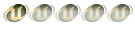


 Thu Sep 09, 2010 4:28 am
Thu Sep 09, 2010 4:28 am


















